Beberapa bulan yang lalu, blog ini sempat membahas tentang domain beserta free domain provider, Freenom (bisa dilihat kembali DISINI). Untuk posting berikut ini adalah, bagaimana caranya mendapatkan domain gratis dari Freenom.
Mungkin artikel ini tergolong junk. Karena bisa jadi pemula pun tau gimana caranya mendaftarkan nama domain. Tapi, nggak apa-apa lah. Yang penting ini blog ada isinya.
Baiklah, kita lanjutkan. Untuk mendapatkan domain gratis dari Freenom dengan domain TLD yang telah dipilih (bisa dilihat Disini), ada beberapa langkah yang harus diikuti:
1. Registrasi
Saat blog ini dibuat, registrasi akun tidaklah diharuskan. Namun, agar mudah untuk memanajemen domain yang dibuat, silahkan mendaftarkan diri terlebih dahulu.
Registrasi bisa menggunakan email maupun media sosial. Silahkan gunakan LINK INI
2. Cek Ketersediaan Domain
Domain yang didaftarkan tidak boleh digunakan oleh orang lain, sehingga diperlukan pengecekan terlebih dahulu menggunakan fitur Availability. Klik menu Services kemudian Register a New Domain. Masukkan domain yang ingin digunakan kolom pencarian.
3. Pilih domain yang tersedia
Silahkan pilih domain yang tersedia dengan mengklik Get it now! dan klik Checkout
4. Atur domain
4.1 Forwarding this domain
Apabila ada pengunjung yang mengakses domain dari Freenom (domain yang saat ini dibuat), maka pengunjung tersebut akan dirujuk ke alamat yang telah diatur pada kolom ini.
4.2 Use DNS
Apabila anda ingin mengatur DNS anda sendiri, anda bisa menambahkan record-nya pada kolom ini. Untuk opsi ini, sebaiknya anda mengerti dulu mengenai aturan namesystem(ns).
4.3 Subcribing
Rubah periode layanan menjadi 12 bulan gratis (12 months @ FREE) untuk mendapatkan domain tersebut dalam kurun waktu 12 bulan secara gratis.
5. Isi data yang diperlukan
6. Order Selesai
Untuk mengakhiri pemesanan domain, klik pada bagian "Click here to go to Client Area".
7. Mengatur Domain
Setelah registrasi domain selesai, silahkan mengatur domain tersebut. Masuk pada menu "My Domain" kemudian klik "Manage Domain" (sesuaikan dengan nama domainnya)
6. Jenis Pengaturan Domain
Berikut adalah jenis-jenis pengaturan domain pada Freenom.
6.1 Nameserver
Gunakan pengaturan Nameserver apabila anda sudah memiliki hosting atau nameserver pribadi. Silahkan masukkan nameserver hosting tersebut pada kolom nameserver Freenom. Kemudian hapus nameserver sisanya (yang masih mengarah pada Freenom - e.g ns1.freenom.com, ns2.freenom.com)
6.2 URL Forwarding
Gunakan pengaturan ini untuk mem-forward (mengalihkan) ke domain milik lain. Misalkan: anda mempunyai blog dengan alamat www.blackhiden.blogspot.com, maka pengunjung yang mengakses domain Freenom akan dialihkan ke alamat tersebut.
6.3 Manage Freenom DNS
Silahkan menggunakan opsi ini apabila anda ingin menggunakan nameserver dari Freenom. Pada menu ini, anda diharuskan mengisi record dari diperlukan.
7. Tunggu.. dan coba
Untuk memastikan bahwa domain yang anda pesan tadi benar-benar diarahkan ke alamat yang semestinya, silahkan coba akses ke domain Freenom.
Terima kasih, semoga bisa bermanfaat.

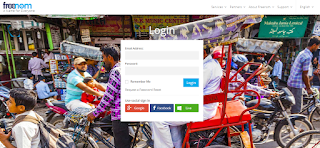











Tidak ada komentar:
Posting Komentar
Terima kasih telah berkunjung.